Comment bloquer les notifications d'applications spécifiques sur Android Wear

Android Wear est un outil utile pour avoir des notifications sur votre poignet. Mais cela peut aussi être incroyablement distrayant, surtout si la notification n'est pas "importante". Peut-être que vous voulez quelque chose sur votre téléphone, mais il n'a pas sa place sur votre poignet. Voici comment empêcher certaines applications de diffuser des notifications sur votre montre
ASSOCIÉES: Comment configurer, ajuster et utiliser votre montre Android Wear
Commencez par vous lancer dans l'application Android Wear. Sur l'écran principal Wear, appuyez sur l'icône en forme de rouage dans le coin supérieur droit
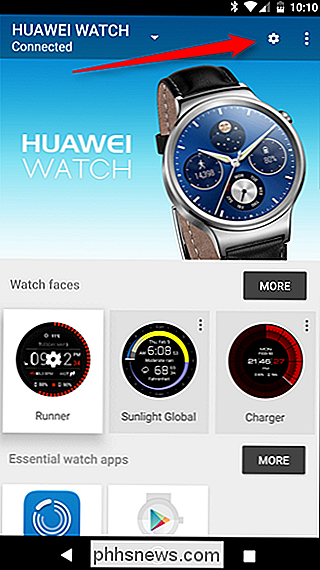
Dans la section "Général", appuyez sur l'entrée "Bloquer les notifications de l'application"
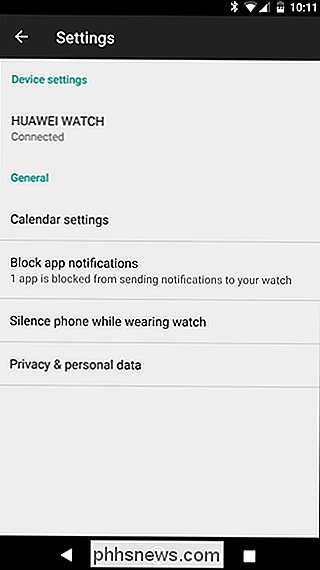
Cette section vous permet d'empêcher les applications d'envoyer des notifications à votre montre. Appuyez sur le signe plus en bas.
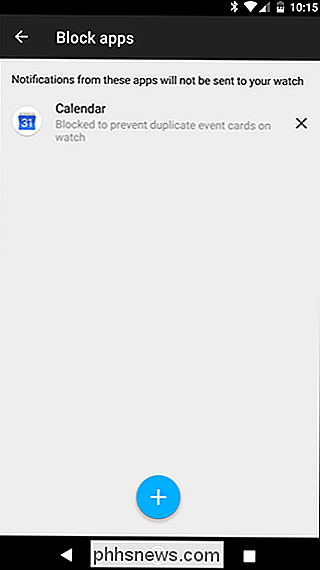
De là, faites défiler la liste et trouvez l'application gênante, puis appuyez dessus pour l'ajouter à la liste.
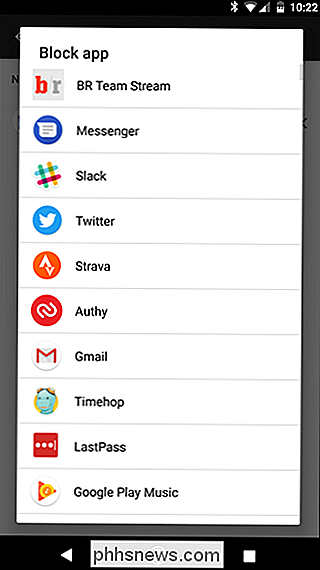
Bam, done. C'est littéralement tout ce qu'il y a à faire. Les notifications de ces applications n'apparaîtront plus sur votre montre.
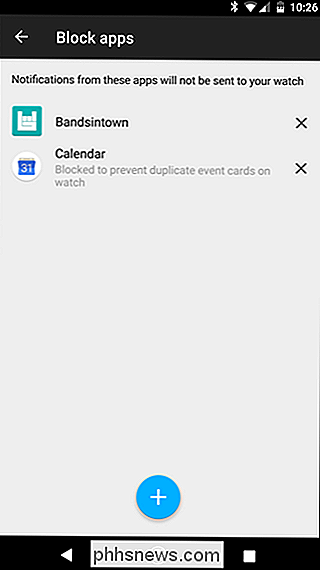
Si vous voulez Android, achetez le téléphone Pixel de Google
Samsung peut créer les téléphones Android les plus populaires sur le marché, mais cela ne signifie pas automatiquement qu'ils sont les meilleurs. En fait, il y a beaucoup de raisons d'ignorer les Samsung et LG du marché et d'obtenir votre téléphone Android directement à partir de la source: Google. RELATED: Est-ce que ça vaut le passage au Pixel 2?

Google a fait beaucoup dans les versions les plus récentes d'Android pour permettre aux utilisateurs de personnaliser les notifications, mais rien se rapproche des nouveaux canaux de notification d'Oreo. Ces nouveaux paramètres vous permettent de prendre des notifications à un tout autre niveau. À quoi servent les canaux de notification?



